Elem hozzáadása jelölőnégyzetek helyi menüje a Windows 10 rendszerben
Hozzáadhatja a Tétel jelölőnégyzetek parancsot a Fájlkezelő helyi menüjébe, hogy engedélyezze vagy letiltja a jelölőnégyzeteket a fájlok kiválasztásához a Fájlkezelőben. A parancs elérhető lesz a mappa helyi menüjében és a mappa hátterének helyi menüjében (a fehér terület). Ezt a következőképpen teheti meg.
Hirdetés
Ha a jelölőnégyzetek be vannak kapcsolva, több elemet is kijelölhet a Fájlkezelőben úgy, hogy az egérmutatót egy fájl vagy mappa fölé viszi, így a jelölőnégyzet láthatóvá válik a kijelöléshez vagy a kijelölés törléséhez.
Egy egyszerű beállításjegyzék-beállítással az Item Check Boxes parancs hozzáadható a Fájlböngésző helyi menüjéhez. Ez látható lesz a mappák és a mappák hátterének helyi menüjében. A módosítás alkalmazása után nem kell a Szalag vagy a Mappabeállítások párbeszédpanelt használnia a jelölőnégyzetek engedélyezéséhez vagy letiltásához. Ehelyett közvetlenül a helyi menüből kapcsolhatja be a jelölőnégyzetek láthatóságát.
Elem jelölőnégyzetek helyi menü hozzáadása a Windows 10 rendszerben, csináld a következőt.
Alkalmazza a rendszerleíró adatbázis alább felsorolt módosítását. Illessze be a tartalmát a Jegyzettömbbe, és mentse el *.reg fájlként.
Windows Registry Editor 5.00 verzió [HKEY_CLASSES_ROOT\Directory\Background\\shell\Windows. SelectionCheckboxes] "CommandStateSync"="" "Description"="@shell32.dll,-37589" "ExplorerCommandHandler"="{56a91da5-5051-49f5-8d23-1f050a63e966}" "MUIVerb"="@shell32.dll,-37588" [HKEY_CLASSES_ROOT\Folder\shell\Windows. SelectionCheckboxes] "CommandStateSync"="" "Description"="@shell32.dll,-37589" "ExplorerCommandHandler"="{56a91da5-5051-49f5-8d23-1f050a63e966}" "MUIVerb"="@shell32.dll,-37588"
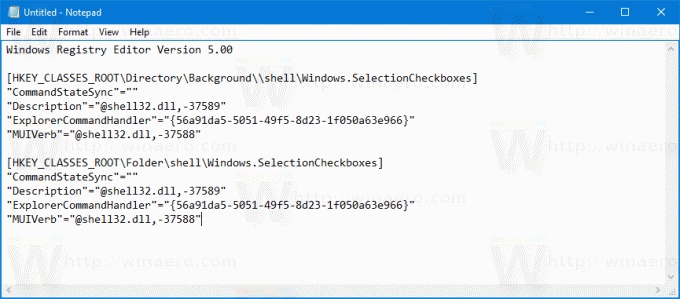 n A Jegyzettömbben nyomja le a Ctrl + S billentyűkombinációt, vagy hajtsa végre a Fájl - Mentés elemet a Fájl menüben. Ezzel megnyílik a Mentés párbeszédpanel. Ide írja be vagy másolja be az "elem jelölőnégyzetek.reg" nevet, idézőjelekkel együtt. A dupla idézőjel azért fontos, hogy a fájl a "*.reg" kiterjesztést kapja, és ne a *.reg.txt fájlt. A fájlt tetszőleges helyre mentheti, például elhelyezheti az Asztal mappájába.
n A Jegyzettömbben nyomja le a Ctrl + S billentyűkombinációt, vagy hajtsa végre a Fájl - Mentés elemet a Fájl menüben. Ezzel megnyílik a Mentés párbeszédpanel. Ide írja be vagy másolja be az "elem jelölőnégyzetek.reg" nevet, idézőjelekkel együtt. A dupla idézőjel azért fontos, hogy a fájl a "*.reg" kiterjesztést kapja, és ne a *.reg.txt fájlt. A fájlt tetszőleges helyre mentheti, például elhelyezheti az Asztal mappájába.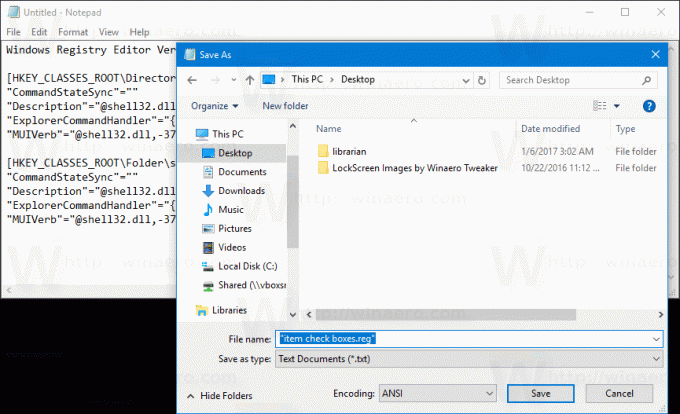 Kattintson duplán a létrehozott fájlra, erősítse meg az importálási műveletet, és kész!
Kattintson duplán a létrehozott fájlra, erősítse meg az importálási műveletet, és kész!
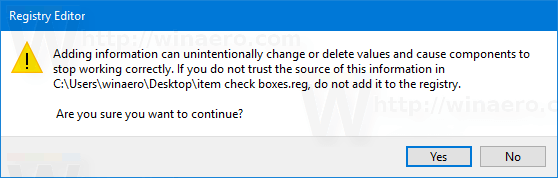
 Most jobb gombbal kattinthat bármelyik mappában az üres fehér mezőre, és kiválaszthatja Tétel jelölőnégyzetek a láthatóságuk váltásához.
Most jobb gombbal kattinthat bármelyik mappában az üres fehér mezőre, és kiválaszthatja Tétel jelölőnégyzetek a láthatóságuk váltásához.
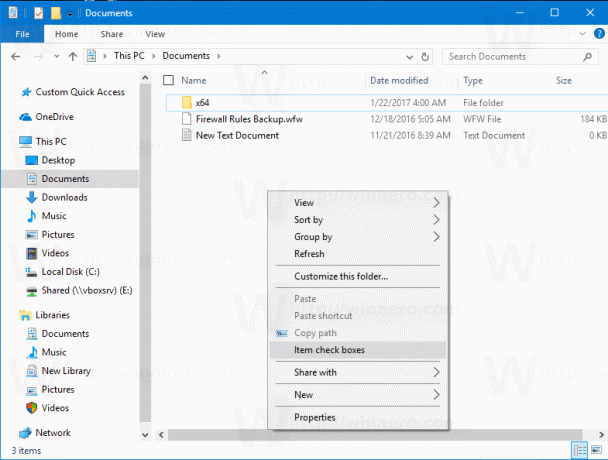

A módosítás működésének megértéséhez olvassa el az előző cikkemet, amelyben elmagyaráztam, hogyan adhat hozzá bármely Szalag parancsot a Windows 10 helyi menüjéhez. Lát
Hogyan adhatunk hozzá bármilyen Szalag parancsot a jobb gombbal megjelenő menühöz a Windows 10 rendszerben
Röviden, az összes szalagparancs ebben a beállításkulcsban van tárolva
HKEY_LOCAL_MACHINE\SOFTWARE\Microsoft\Windows\CurrentVersion\Explorer\CommandStore\shell
Exportálhatja a kívánt parancsot, és módosíthatja az exportált *.Reg-et, hogy hozzáadja a fájlok, mappák vagy bármely más, a File Explorerben látható objektum helyi menüjéhez.
Az idő megtakarítása érdekében használatra kész rendszerleíró fájlokat készítettem. Innen tudod letölteni őket:
Töltse le a rendszerleíró fájlokat
Alternatív megoldásként használhatja a Context Menu Tuner alkalmazást. Lehetővé teszi bármely Szalag parancs hozzáadását a helyi menühöz.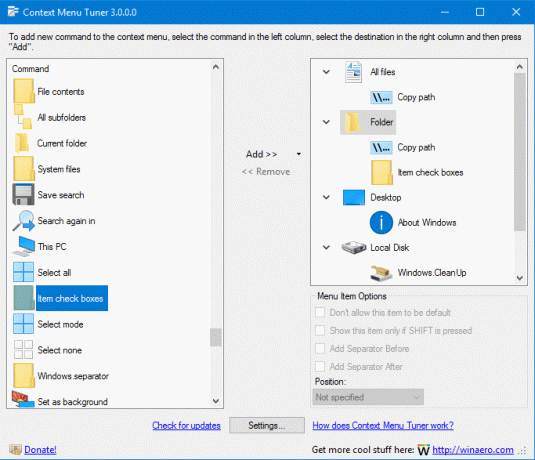
Az elérhető parancsok listájában válassza ki az "Elem jelölőnégyzetek" elemet, a jobb oldalon válassza a "Mappa" lehetőséget, és kattintson a "Hozzáadás" gombra. Lásd a fenti képernyőképet. Az alkalmazást itt érheti el:
Töltse le a Helyi menü Tunert


